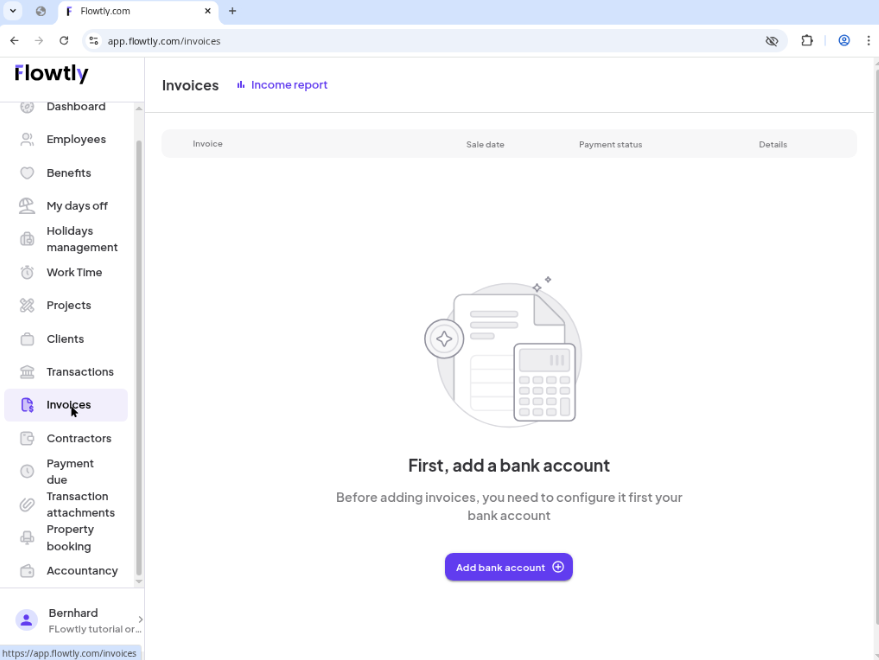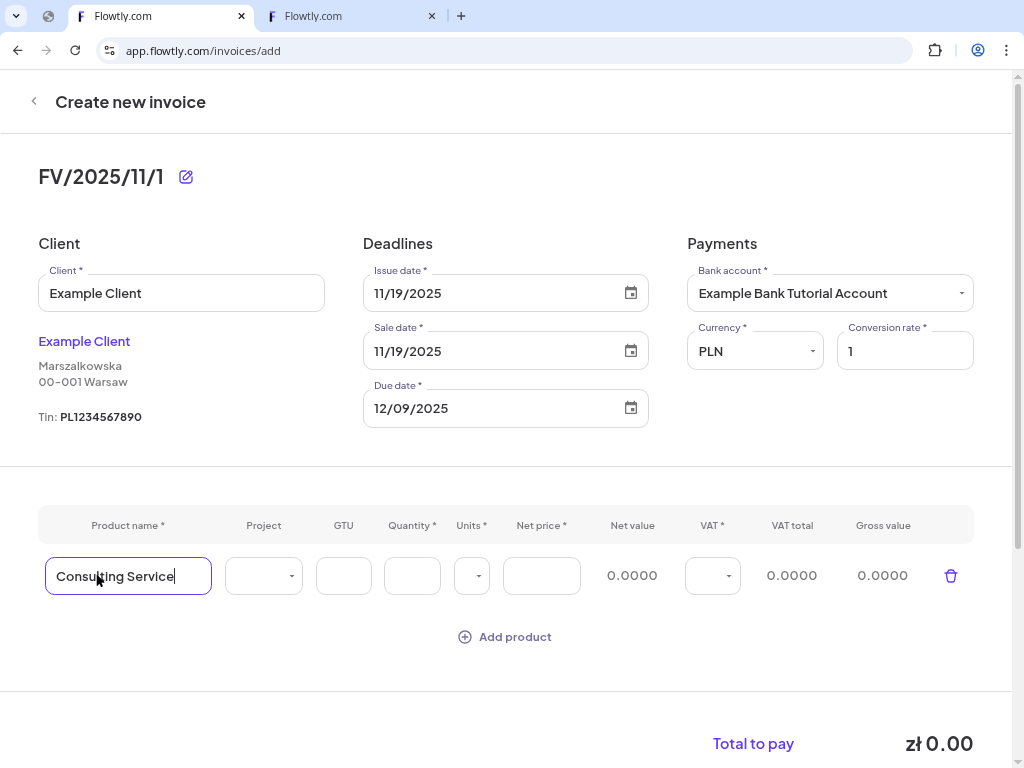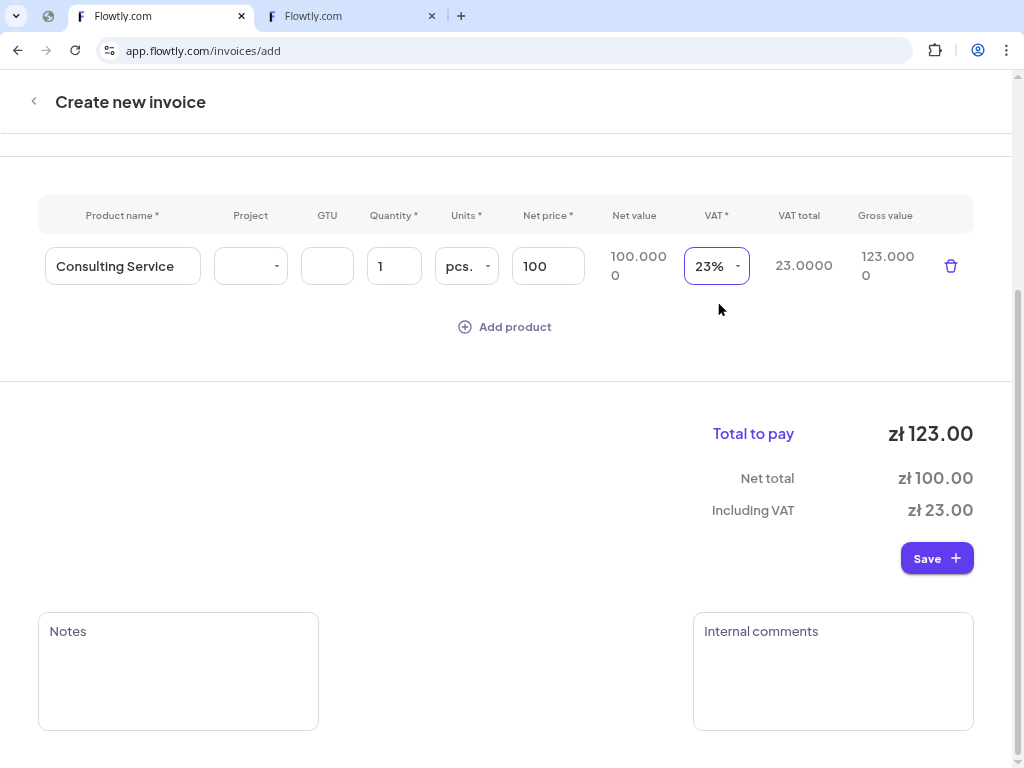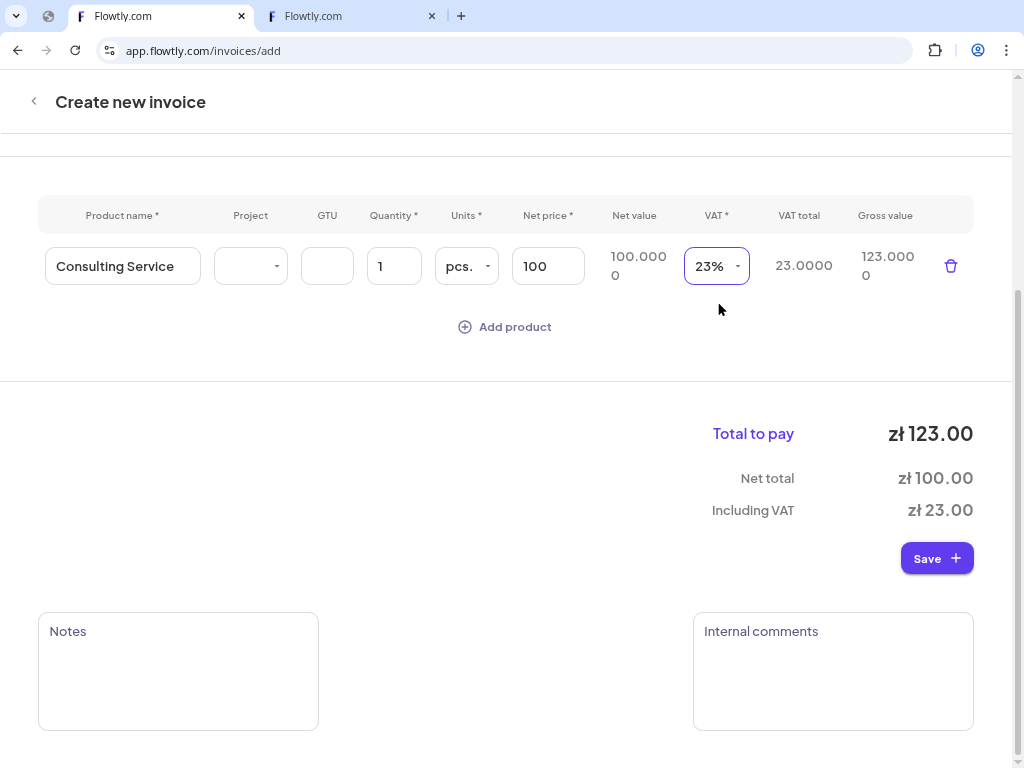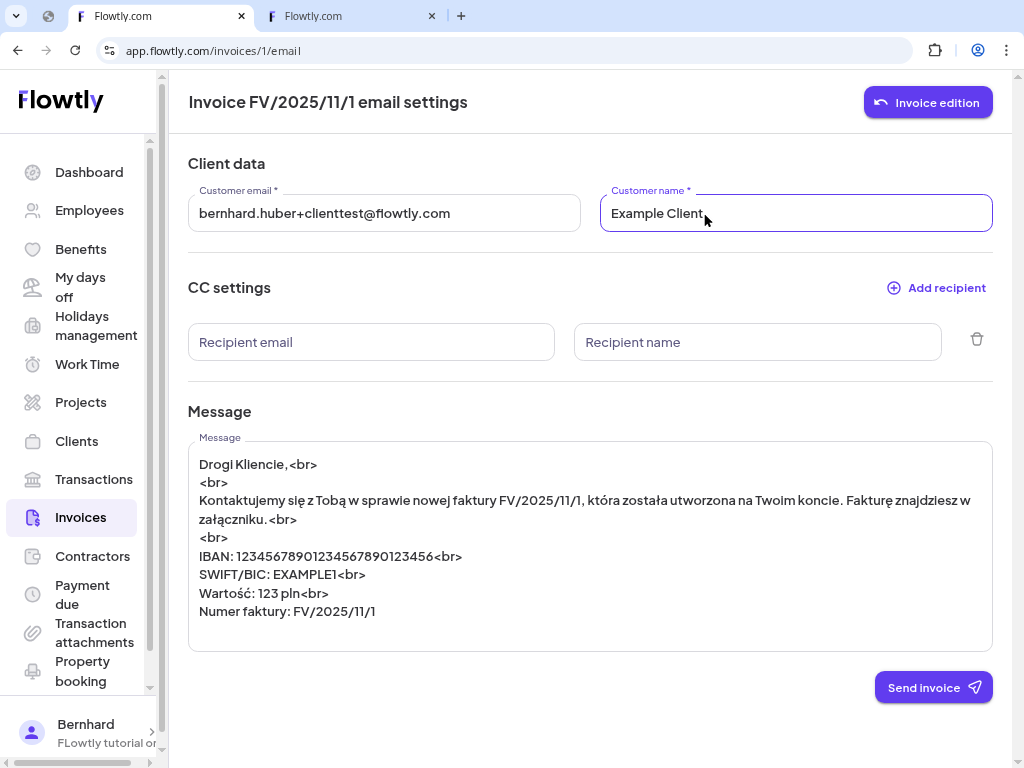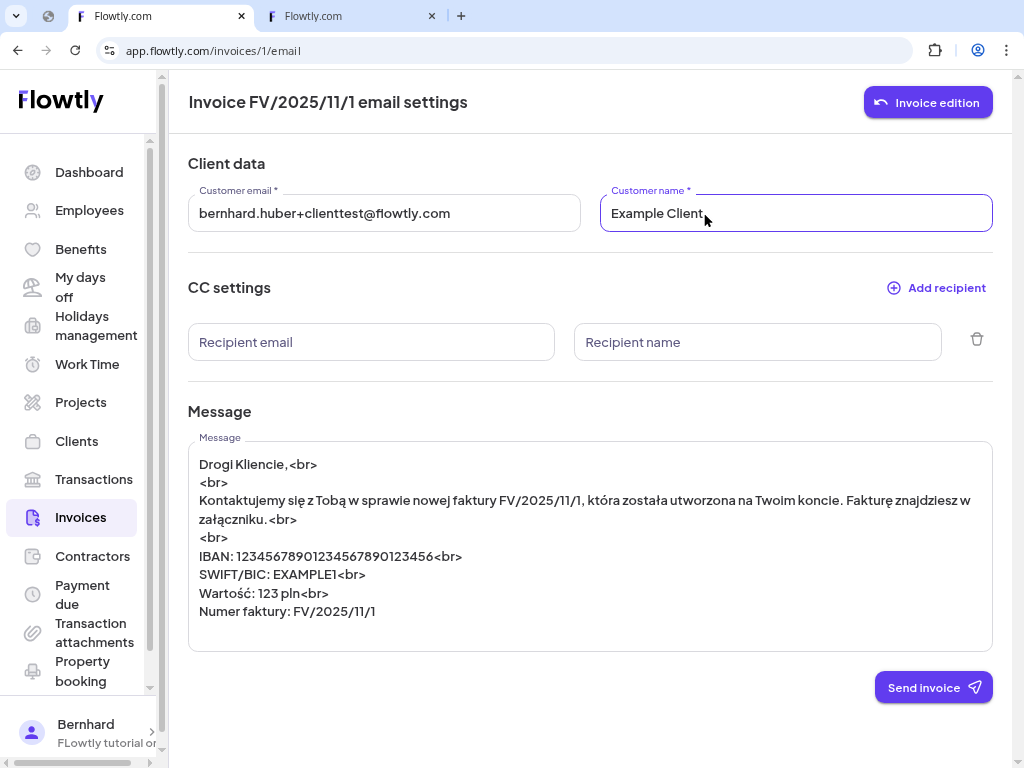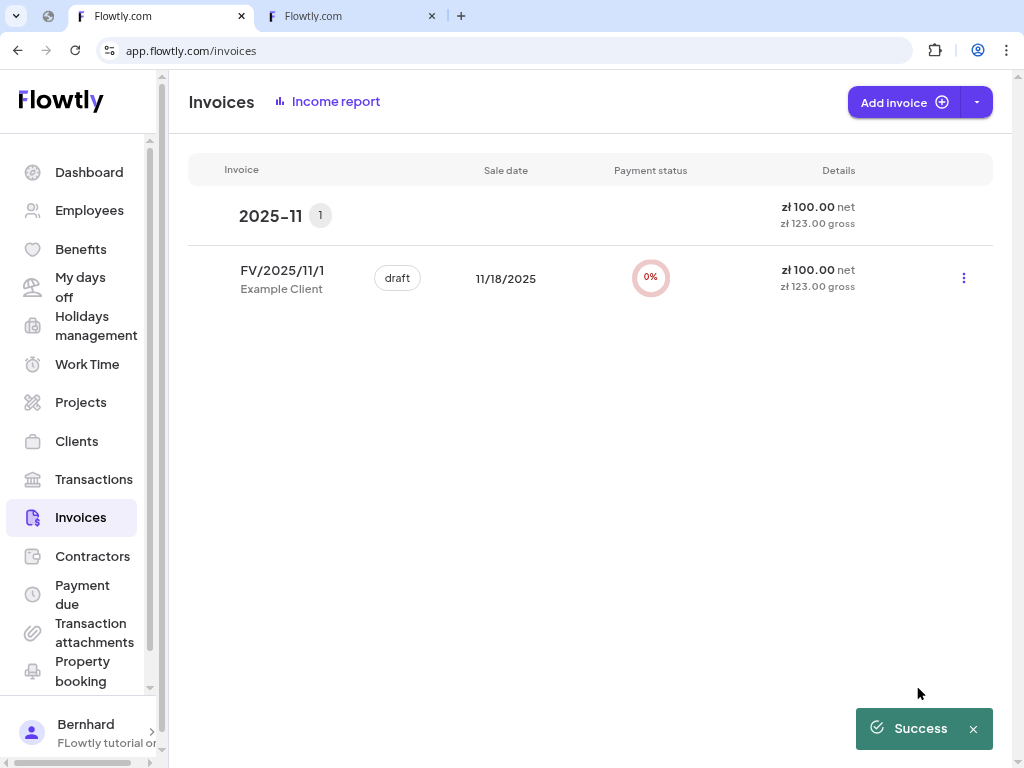Otwórz moduł Invoices i rozpocznij szkic
Na pulpicie Flowtly wybierz w menu po lewej Invoices i kliknij Add invoice. Otworzy się szkic z nagłówkiem gotowym do uzupełnienia.
- Jeśli przycisk jest wyszarzony, upewnij się, że masz podłączone konto bankowe.